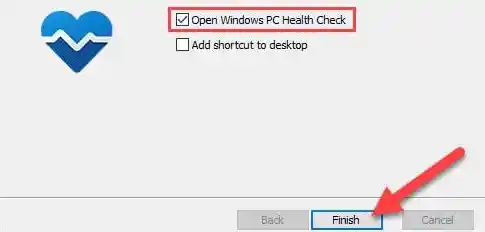您是否正在考虑将您的Windows 10电脑升级到Windows 11?在点击“升级”按钮之前,最重要的一步是确认您的设备是否能够流畅运行这个新系统,微软为Windows 11设定了一些比Windows 10更严格的硬件要求,尤其是安全方面的特性,本指南将一步步带您了解如何检查您的设备是否符合条件,以及如果不符合该怎么办。
最简单直接的方法:使用微软官方电脑健康状况检查工具
微软深知用户对兼容性的担忧,因此发布了一个小巧易用的工具,叫做“电脑健康状况检查”,您可以直接在微软官方网站上搜索并下载这个工具。
下载并安装后,打开它,您会看到一个非常简洁的界面,主界面上会有一个显眼的“立即检查”或“检查现在”按钮,点击它,工具会自动扫描您的硬件配置,大约十几秒后,它会明确告诉您结果:您的电脑是否符合Windows 11的要求,如果符合,它会给出愉快的提示;如果不符合,它会列出具体是哪些条件未满足。
这个方法最省心,但它有个小缺点:有时它只是告诉您“不符合”,而没有给出非常详细的解释,我们还需要了解具体的要求是什么,以便进行更深入的手动检查。
深入了解Windows 11的核心要求
即使健康检查工具显示通过,了解这些核心要求也能让您明白为什么需要它们,如果显示不通过,您可以根据以下清单 pinpoint( pinpoint:精确定位) 问题所在。
处理器(CPU):需要较新的“大脑” Windows 11要求使用近年来发布的、具有一定性能基础的处理器,主要是第八代及以后的英特尔酷睿处理器(如i3-8100, i5-8500, i7-8700等)、AMD锐龙2000系列及以后的处理器(如Ryzen 3 2300X, Ryzen 5 2600, Ryzen 7 2700等),以及部分高通的骁龙芯片,如果您电脑的处理器是五六年前或更早的型号,可能就不在支持列表里了。
内存(RAM):至少4GB,建议8GB 这是电脑运行程序时的临时工作空间,Windows 11要求最低4GB内存,但在今天,4GB仅仅是最低门槛,只能保证系统基本运行,如果您希望同时打开几个浏览器标签、一个文档和一个音乐软件而不卡顿,我们强烈建议您拥有8GB或更多的内存。
存储空间:64GB以上的硬盘 系统文件本身就需要大约20-30GB的空间,再加上后续更新和必要的应用程序,64GB是绝对的最低要求,如果您使用的是传统的机械硬盘(HDD),虽然能满足容量要求,但系统运行速度可能会比较慢,如果您的设备配备的是固态硬盘(SSD),那么升级后的Windows 11体验会流畅得多。
系统固件:必须支持UEFI和安全启动 这是一个比较技术性的要求,但很重要,它关乎电脑底层的安全特性,简单理解,您的电脑主板需要是比较新的、支持一种叫UEFI的启动模式,并且开启了“安全启动”功能,这个功能可以帮助防御一些复杂的恶意软件。
TPM:关键的安全芯片 - 2.0版本 这是Windows 11要求中一个比较新的概念,也是导致很多旧电脑无法升级的主要原因,TPM(可信平台模块)是一个微小的安全芯片,它可以为您的设备提供基于硬件的高级安全保护,比如加密磁盘、保护登录信息等,Windows 11明确要求TPM的版本必须是2.0,很多在2016-2017年之后生产的电脑都内置了这个芯片,但可能需要在主板设置(BIOS)中手动开启。
如何手动检查TPM状态?
如果您想自己确认,可以在您现在Windows 10的搜索栏里输入“tpm.msc”,然后打开“可信平台模块管理”这个程序,打开后,在状态栏会显示TPM的规格版本,如果它显示为“2.0”,那么您就满足了这项关键要求,如果找不到或版本过低,您可能需要进入电脑的BIOS设置中去查找并开启它(通常位于“Security”安全选项下)。
显卡和显示器 显卡需要支持DirectX 12或更高版本(目前绝大多数独立显卡和近几年核显都支持),显示器方面,需要高清(720p)以上分辨率,并且对角线尺寸大于9英寸。
其他要求
如果我的电脑不符合要求怎么办?
如果检查后发现您的设备不满足一两个要求,先别灰心。
在升级Windows 11前,花几分钟时间进行兼容性检查是非常有价值的,它能避免您在升级过程中遇到意外中断,也能确保升级后获得最佳的使用体验,希望这份指南能帮助您顺利完成检查!